اغلاق ويندوز 8 أسهل مع زر الطاقة
الكلمة في الشارع هي النسخة التالية منيمكن أن يعيد اسم Windows 8.1 الرمزي "Blue" زر البدء. من غير المعروف حتى الآن ما إذا كان هذا سيسمح لك بإيقاف تشغيل Windows 8 و RT بشكل أسهل. لا يعد إيقاف تشغيل Windows 8 حاليًا أمرًا بديهيًا ويتطلب المزيد من الخطوات التي يجب القيام بها. إذا كنت تعتقد أن إيقاف تشغيله يمثل مشكلة ، فيمكنك ضبط زر الطاقة على جهازك لإيقاف تشغيل Windows 8 / RT بالضغط عليه.
خيارات إيقاف تشغيل Windows 8
إذا كنت مستخدمًا جديدًا لنظام التشغيل Windows 8 ، فتأكد من مراجعة دليلنا: كيفية إيقاف تشغيل Windows 8 أو إعادة تشغيله أو وضعه في وضع السكون أو الإسبات.

اضبط زر الطاقة المادية على إيقاف تشغيل Windows 8
من سطح المكتب أو شاشة البدء الحديثة ، استخدم اختصار لوحة المفاتيح مفتاح ويندوز + اكس لإحضار ما يسمى بقائمة مستخدم الطاقة وحدد خيارات الطاقة.
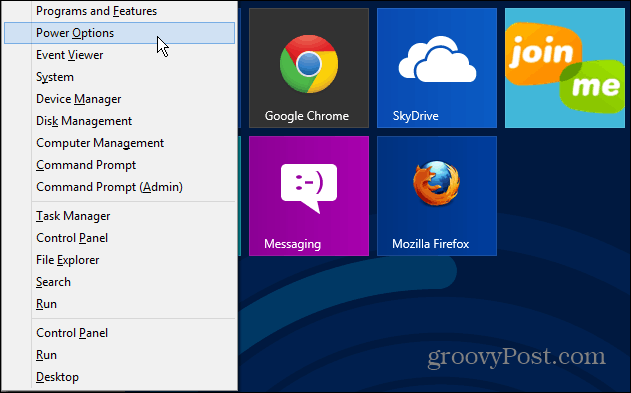
تفتح شاشة خيارات الطاقة على سطح المكتب. انقر على رابط "اختر ما تفعله أزرار الطاقة" على الجانب الأيمن.
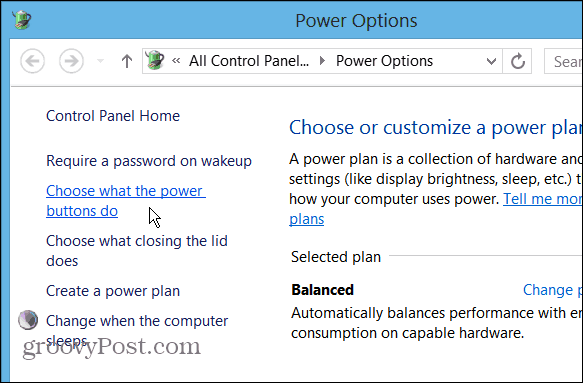
الآن قم بتغيير الإجراء الذي تريده عند الضغط على زر الطاقة. اضبطه على إيقاف التشغيل إذا كنت تريد استخدام زر الطاقة الفعلي لإيقاف تشغيل Windows 8.
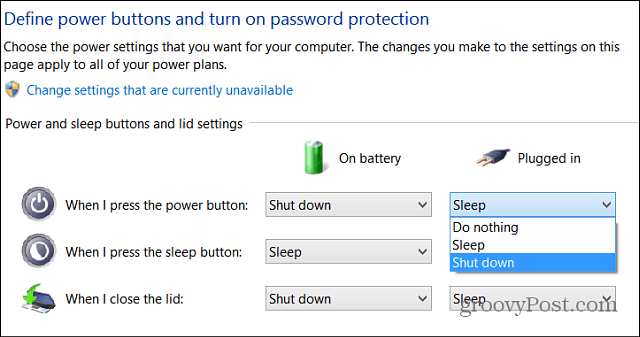
الآن عندما تضغط على زر الطاقة على نظام Windows 8 الخاص بك ، سيخضع لعملية إيقاف تشغيل مناسبة. هذا هو ليس إغلاق صلب حيث تضغط باستمرار على زر الطاقة لمدة 10 ثوانٍ وتقطع الطاقة تمامًا عن الماكينة.
يمكنك أيضًا القيام بذلك مع أنظمة Windows RT ، ولكن نظرًا لأن هذه الأجهزة محمولة وتريد الوصول إليها بسرعة ، يمكنك تركها في وضع السكون - وهو الإعداد الافتراضي على جهاز Surface RT.










اترك تعليقا